Le notifiche push sono state la cosa migliore dopo il pane a fette, quando sono apparse prima su Android e poi su iOS e iPadOS. Invece di richiedere molta attenzione, una notifica può apparire brevemente, essere facilmente ignorata e controllata: puoi eliminare le app dal mostrarli tutti insieme, fino ad abilitare gli Avvisi critici in alcune app per eventi di cui non vuoi assolutamente perdere nemmeno un messaggio Di.
Apple ha aggiunto con cautela le notifiche push a Safari in macOS per consentire ai siti Web di accedere al sistema di notifica a livello di sistema poiché sono in aumento fare affidamento sulle app Web (un sito Web che fornisce un insieme di funzionalità simili a un'app) significa che potresti avere una scheda aperta che esegue attività che richiedono il tuo Attenzione.
È un’arma a doppio taglio, però: spammer, truffatori, ladri e buoni a nulla di vario tipo approfittano di qualsiasi opportunità per cercare di separarti dai tuoi soldi attraverso bugie e paura. Un sito dannoso può sfruttare le notifiche push per riempire lo schermo sul bordo destro con avvisi indesiderati.
Come può succedere? Visiti un sito sicuro che, attraverso i capricci delle reti pubblicitarie, ospita un annuncio pubblicitario su cui fai clic senza rendersi conto del pericolo o della cattiva pubblicità esegue JavaScript illegittimo per forzare l'apertura di una finestra o chiederti di aprirla uno. Potresti anche visitare l'URL di un sito che è stato violato o che non è riuscito a rinnovare la registrazione del dominio e ora ti trovi su una pagina senza reputazione.
Comunque ci arrivi, un sito dannoso incorpora una richiesta nella pagina che carichi che fa sì che Safari ti chieda se desideri abilitare o meno le notifiche per il sito. Questo è più difficile da attivare in iOS e iPadOS, che consentono solo notifiche da pagine web hai aggiunto alla schermata iniziale.
Messaggi fuorvianti su macOS Safari
Quando Apple ha introdotto per la prima volta la funzionalità su macOS, ha consentito agli sviluppatori solo di attivare una finestra di dialogo standard che diceva Non consentire e Consenti, con Consenti evidenziato. Non molto tempo dopo, Safari iniziò a farlo consentire un messaggio e un design di partecipazione personalizzati. Il testo che appare può essere del tutto fuorviante: è possibile che tu faccia clic su un pulsante con l'intenzione di non consentire gli avvisi e che in realtà li abbia attivati. Ad esempio, il testo che ha ingannato un lettore di Macworld dice:
[spazio]chiedilo
Conferma che non sei un robot, devi fare clic su Consenti
Devo essere stato accolto una volta perché ho trovato questa voce in Menu Apple > Impostazioni di sistema > Notifiche sul mio Mac.
Finché la pagina web rimane aperta, anche se si trova in una finestra o scheda che non stai visualizzando, può inviarti notifiche. Poiché Apple mostra la favicon del sito web (una piccola icona impostata dal proprietario del sito), come parte della notifica, può essere piuttosto fuorviante. Ad esempio, nella figura seguente, la favicon è un'icona di Preferenze di Sistema con un punto rosso sovrapposto. Ciò dà l'impressione che sia una notifica macOS ma non lo è.
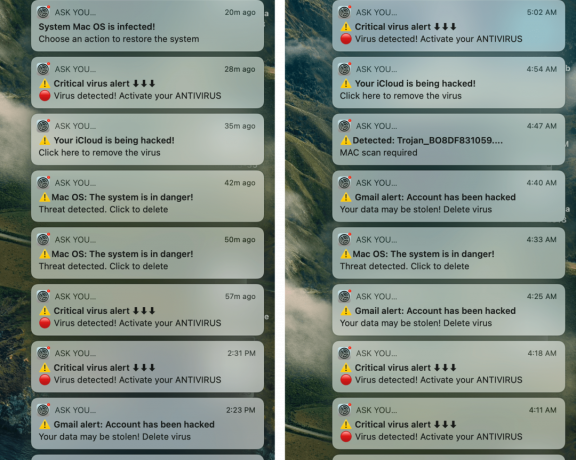
Un lettore ha inviato queste schermate di notifiche dannose dal sito "Ask You".
Glenn Moyer
Facendo clic sulla notifica verrai indirizzato alla pagina Web che tenta di ingannarti, quindi il sito tenta di indurti a installare malware, a digitare il numero di carta di credito o molto peggio.
Detto questo, puoi facilmente sconfiggere i brividi che ti incastrano disabilitando le notifiche. (E trova e chiudi quella scheda o finestra!)
In macOS:
- In Safari, vai a Safari > Impostazioni/Preferenze > Siti web.
- Trova la voce per il sito web. Se non riesci a trovarlo per dominio, cerca l'icona, come nella figura qui sotto.
- Scegliere Negare dal menu popup a destra del nome del sito oppure selezionare l'elemento e fare clic Rimuovere.
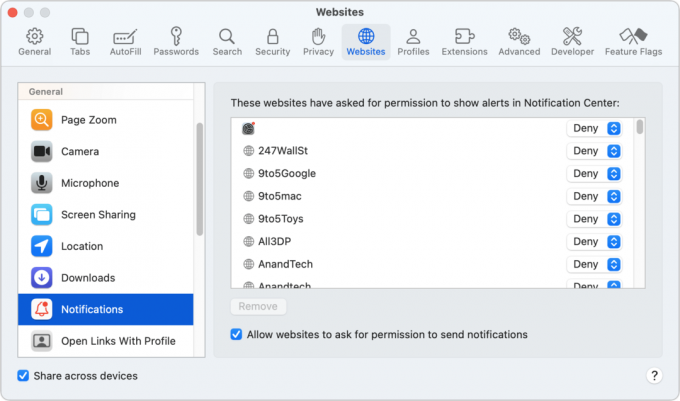
Utilizza il riquadro Siti Web di Safari con Notifiche selezionato a sinistra per impedire ai siti di visualizzare avvisi.
Fonderia
Come decidi se scegliere Nega o fare clic su Rimuovi?
- Scegliere Nega significa che se visiti nuovamente il sito, non verrà visualizzato un avviso relativo alla volontà di avvisarti.
- La rimozione della voce significa che non verrà visualizzata nel riquadro Impostazioni notifiche in Impostazioni/Preferenze di sistema o nell'elenco dei siti Web di Safari.
Puoi anche usare Menu Apple > Impostazioni di sistema > Notifiche per disattivare direttamente le notifiche. Safari e le impostazioni delle Notifiche non sembrano comunicare direttamente: avevo il sito dannoso descritto sopra impostato su Nega in Safari, ma in Notifiche veniva mostrato come abilitato!
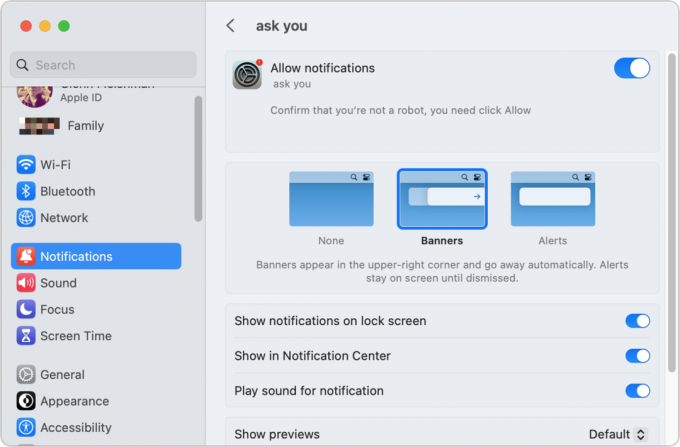
I controlli delle notifiche delle impostazioni di sistema/preferenze non sembrano corrispondere a quelli di Safari.
Fonderia
In iOS/iPadOS:
- Vai a Impostazioni > Notifiche
- Trova la voce per l'app Web della home page in base al titolo e disattiva le relative notifiche.
- Inoltre, potresti voler rimuoverlo del tutto dalla schermata iniziale: quel sito ti sta inviando notifiche indesiderate!
Questo articolo su Mac 911 è in risposta a una domanda posta dal lettore di Macworld Glenn (non l'autore).
Chiedi a Mac 911
Abbiamo compilato un elenco delle domande che ci vengono poste più frequentemente, insieme alle risposte e ai collegamenti alle colonne: leggi le nostre super FAQ per vedere se la tua domanda è coperta. In caso contrario, siamo sempre alla ricerca di nuovi problemi da risolvere! Invia il tuo email a [email protected], comprese le schermate acquisite a seconda dei casi e se desideri che venga utilizzato il tuo nome completo. Non a tutte le domande verrà data risposta, non rispondiamo alle e-mail e non possiamo fornire consigli diretti per la risoluzione dei problemi.
